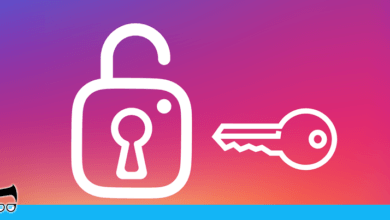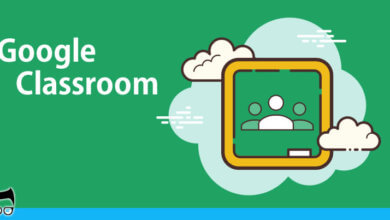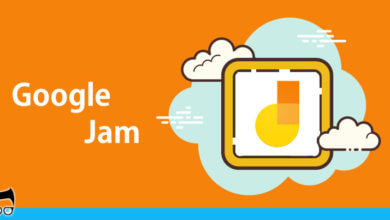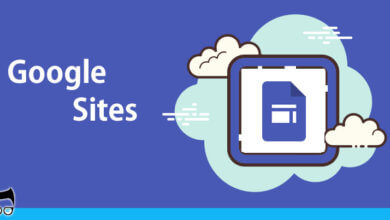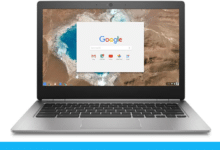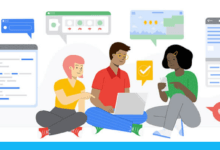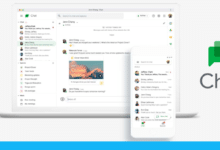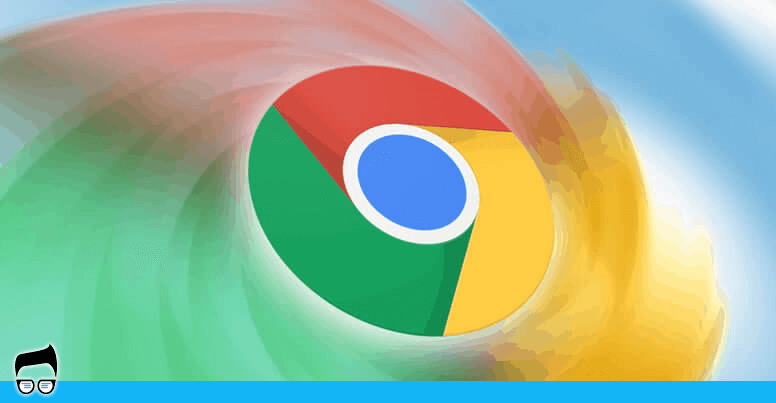
O Google Chrome sem dúvidas é o navegador mais utilizado no planeta e o Google tem atualizado seu navegador com uma certa frequência.
Devido a estas constantes atualizações, eu resolvi criar esta postagem (salve em seus favoritos, pois irei atualizá-la constantemente).
Se você ainda não utiliza o Google Chrome, faça o download aqui.
Produtividade com o Google Chrome
Com a recente atualização, compartilhar um link com seus colaboradores ou até mesmo amigos ficou muito mais prático. Agora podemos selecionar o texto, clicar com o botão direito do mouse em cima e selecionar a opção copiar link para o conteúdo destacado.
Quando abrir seu link, a pessoa será levada diretamente para o trecho selecionado ao invés do início da página.
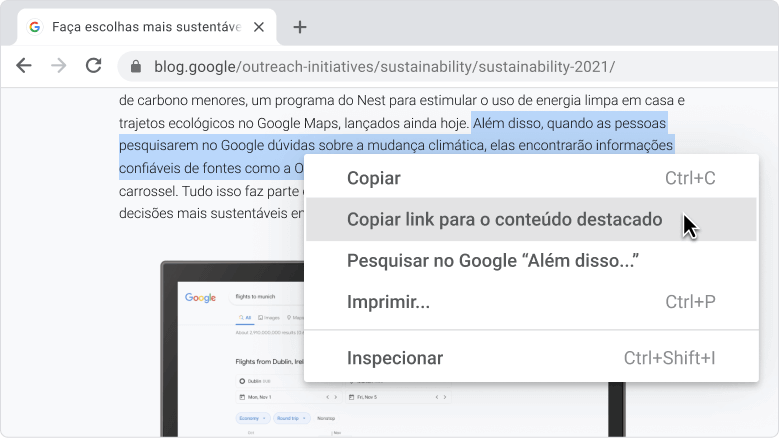
Guias (abas)
Você é daqueles que, assim como eu, possui diversas guias abertas? Se você acaba se perdendo na quantidade de guias (abas) abertas em seu Google Chrome e quer encontrar de forma bem rápida a guia do seu documento, foi implementado o recurso “pesquisar” em todas as guias.
Para acessá-lo, vá ao canto superior direito da janela do Chrome e clique na setinha para baixo, assim você conseguirá ver todas as guias abertas.
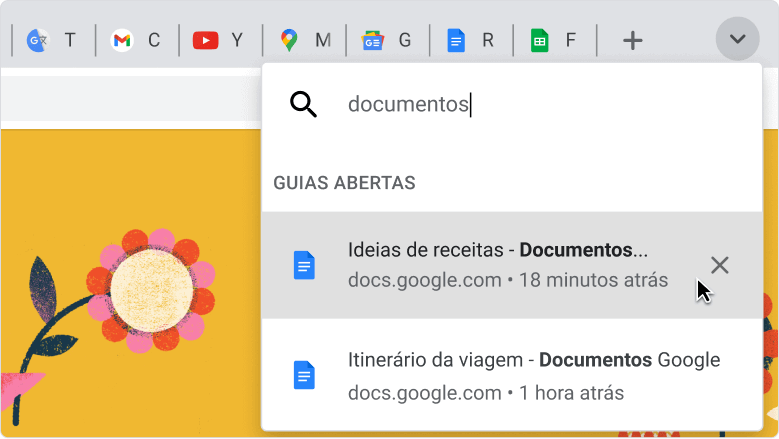
Já que tocamos no assunto de guias (abas), você sabia que em atualizações anteriores no Google Chrome se tornou possível agrupar suas guias?
Pois então, este recurso se faz muito útil para você separar e criar sessões de trabalho e lazer com as guias que você possui abertas.
Conheça as ferramentas do Google Workspace for Education
Para se organizar com as guias, faça o seguinte:
- Clique com o botão direito do mouse em uma guia.
- Clique em Adicionar guia ao novo grupo.
- Clique em Novo grupo ou no nome de um grupo de guias.
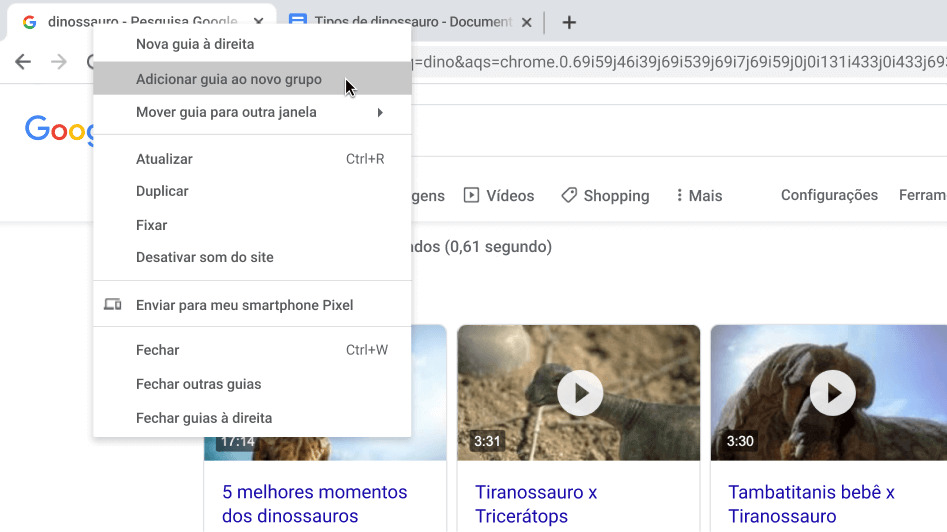
Além do agrupamento das guias, também é possível renomear estes grupos e até mesmo personalizá-los com cores.
Siga os seguintes passos:
- Clique com o botão direito do mouse no círculo colorido ao lado do grupo de guias que você quer nomear.
- Insira um nome para o grupo de guias.
- Escolha uma cor para o grupo de guias.
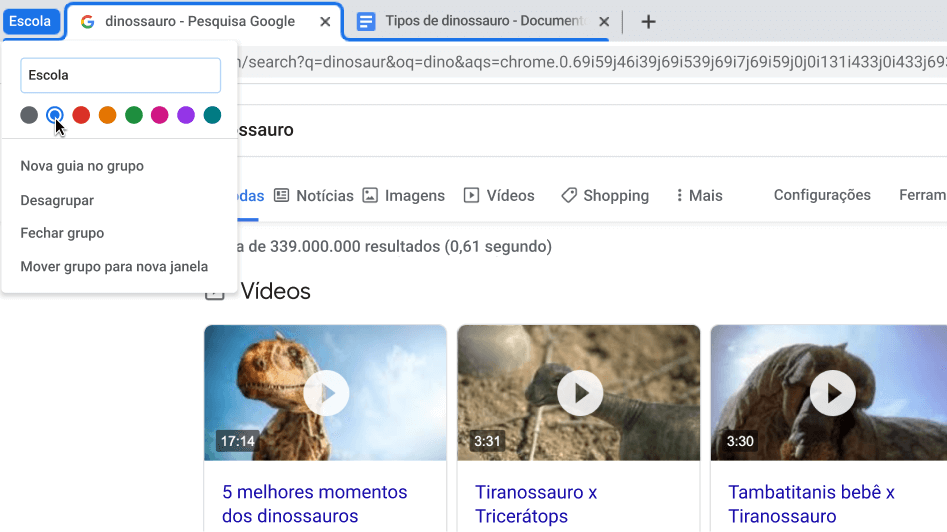
Espero que tenham curtido! Fiquem ligados que esta postagem terá constantes atualizações sobre o navegador Google Chrome.